Telegram Gruba Bot Ekleme işlemi, belirlediğiniz bot özelliklerine göre işlevsellik kazanmaktadır. Gelin hep birlikte işlevsel bir telegram botu yapalım. Yeni üyeler gruba katıldığında hoş geldin desin, gruba link attığında veya küfür ettiğinde uyarı versin. Yeri geldiğinde kullanıcı banlasın. Özelliklerini kafamıza göre düzenleyelim.
Telegram üzerinde gruba bot ekleme işlemi için bir grubumuzun olması gerekiyor. Telegram Grup Kurma işlemi oldukça basit bir işlemdir. Lütfen aşağıdaki başlıktaki adımları takip edin.
Telegram Grubu Nasıl Kurulur?

Telegram uygulamasına giriş yaparak sağ üstte bulunan(üstteki resimde kırmızı ile gösterdiğim) işarete tıklayın.
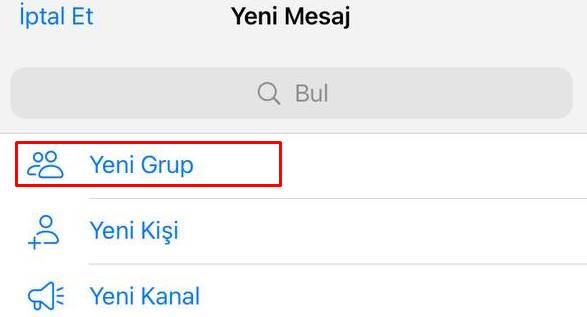
Ardından Yeni Grup kısmına tıklayın.
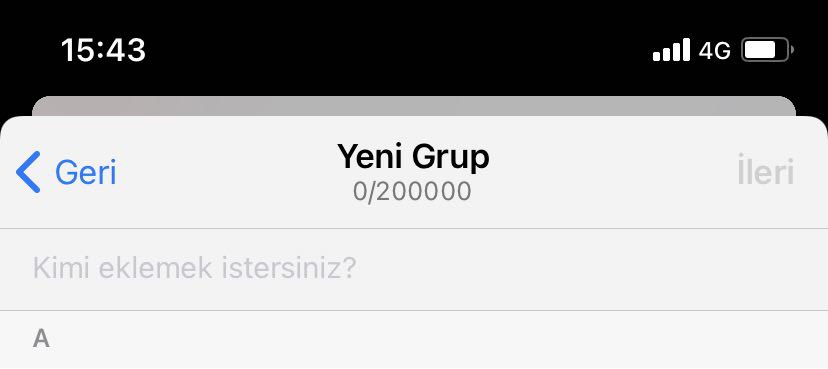
Gruba en az 1 kişi eklediğinizde yukarıdaki İleri düğmesi aktif olacaktır, aktif olduğunda tıklayın.
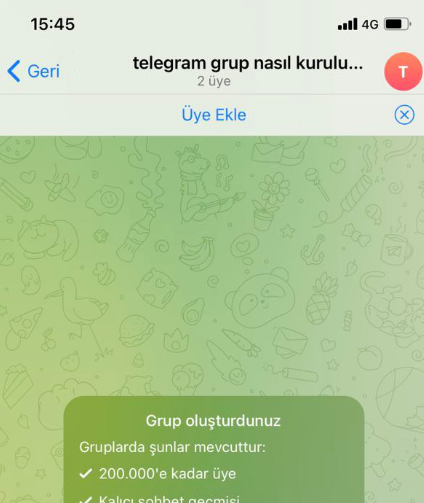
Telegram grup kurma işlemimiz burada tamamlandı. Üye ekle diyerek arkadaşlarınızı grubunuza davet edebilirsiniz.
Telegram Bot Ekleme Nasıl Yapılır?
Telegram bot ekleme işlemi için aşağıdaki adımları sırasıyla takip edin. Telegram’da en çok kullanılan bot Rose Bot‘tur.
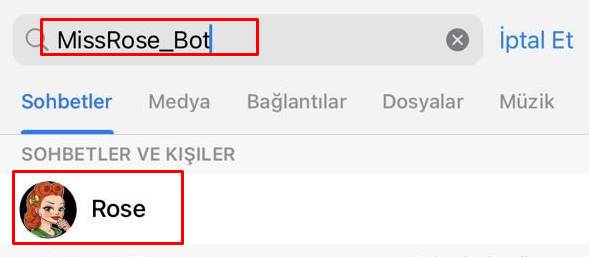
- Telegram ana kısımda bulunan Arama kısmına gelin.
- MissRose_Bot olarak arama yaparak Rose isimli botu bulun.
- Ekranda Bu bot ne yapabilir? isimli bir ileti gelecek. En alt kısımda ise Botu Yeniden Başlat kısmı bulunur, bu kısmı bulunmayan kişiler /start komutu ile botu başlatabilir.
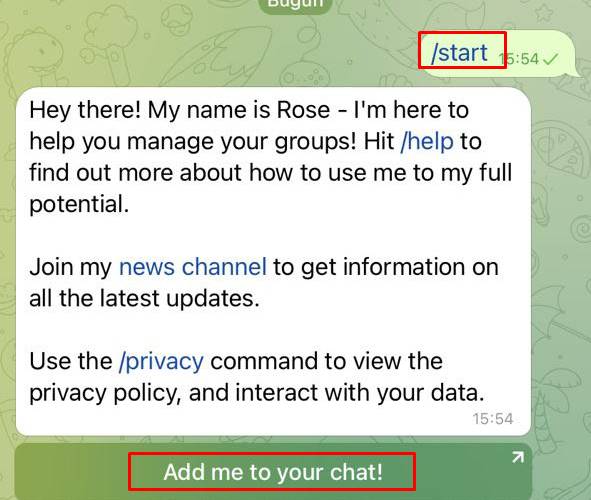
Add me to your chat! kısmına tıklayarak, botu grubumuza ekleyelim.
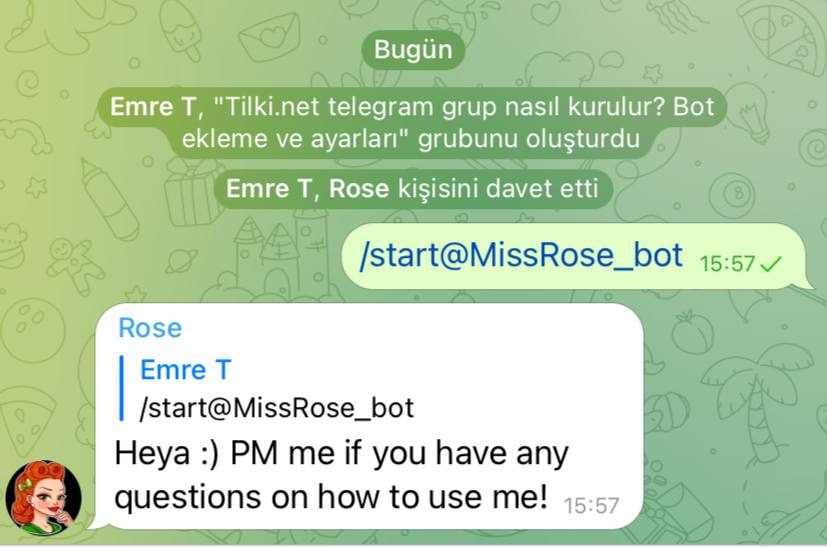
- Evet Rose bot grubumuza eklendi. Son olarak telegram grup ayarlarına girerek, yeni yönetici olarak Rose Bot’u ekliyoruz.
- Telegram gruba bot ekleme işlemi bu kadardı.
Telegram Rose Bot Ayarları Nasıl Yapılır?
Telegram grubu bot ayarlarını, telegram grubumuzun sohbet kısmına yazarak yapıyoruz.
Rose Bot Türkçeye Çevirme
- /setlang tr kodunu girerek bot dilini Türkçeye çevirebiliriz.
Rose Bot Hoş geldiniz ve Güle Güle Mesajı Ayarlama
- /welcome on kodunu girerek hoş geldiniz mesajlarını aktif hale getirebilirsiniz.
- /welcome off kodunu girerek ise hoş geldiniz mesajlarını pasif hale getirebilirsiniz.
- /setwelcome Hoş geldiniz Mesajı kodunu girerek Hoş geldiniz mesajının içeriğini ayarlayabilirsiniz. Hoşgeldiniz mesajının yanında kullanabileceğiniz bazı yardımcı kodlar bulunmaktadır.
{first} = Adı
{last} = Soyadı
{fullname} = Tam adı
{username} = Kullanıcı adı eğer kullanıcı adı yok ise Rose {mention}’a çevirir)
{mention} = Kullanıcıyı adı ile etiketler
{id} = Kullanıcının ID’si
{chatname} = Grup sohbetinin adı
{rules} = Grup sohbeti kurallarına bağlantı ekler.
Örnek olarak güzel bir hoş geldiniz mesajı hazırlayalım.
/setwelcome {chatname}’a Hoş geldin {fullname}. Grup kurallarını aykırı hareket etmemek için lütfen okuyun; {rules}
/welcome yazarak hoş geldin mesaj örneğini görebilirsiniz. - Yukarıda bulunan kodlarda /welcome yerine /goodbye yazarak gruptan çıkan üyeler için hoşça kal mesajı ayarlayabilirsiniz.
/goodbye on /goodbye off /setgoodbye Kendine iyi bak, bir daha beklemeyiz.
Rose Bot Grup Kuralları Ayarlama
- Kuralları görmek için /rules komutunu kullanabilirsiniz.
- Kuralları ayarlamak için /setrules komutunu kullanabilirsiniz. Örnek olarak;
/setrules 1- Grupta küfür Etmek yasaktır.
2- Reklam yapmak yasaktır.
3- Başkalarını özelden rahatsız etmek yasaktır. - Kurallarınızın varsayılan görüntülenme ayarı grup içi şeklindedir. Özel olarak göstermek için /privaterules yes komutunu kullanabilirsiniz. Grup içinde kuralları gösterme işlemi için ise /privaterules no komutunu kullanın.
- /clearrules komutu ile komutları silebilirsiniz.
Kullanıcı Hakkında Bilgi Alma
- Herhangi bir üyenin id numarasını almak için /id @kullanıcı adı komutunu kullanabilirsiniz.
- Grup id numarasını öğrenmek için ise /id komutunu kullanabilirsiniz.
- Bir üyenin bilgilerini almak için ise (isim, soy isim, id numarası gibi) /info @kullanıcı adı komutunu kullanabilirsiniz.
Kullanıcıları Rahatsız Etmeden Rose Bot Ayarı Nasıl Yapılır?
Rose Bot’u yeni açılmış bir grupta kurmak kolaydır. Fakat üyesi çok olan bir grupta bu kadar fazla kod yazmak insanları rahatsız edebilir. Bu yüzden rose’a özel mesaj atarak bot ayarlarımızı yapabiliriz. Bunun için;
- Grubunuz içinden /id yazarak id numarasını öğrenin.
- RoseBot’a ile olan sohbetinizin içerisine /connect grup idsi yazarak yollayın.
Örnek olarak; /connect -1001671657031 - /disconnect komutu ise bağlantınızı kesmeye yarar.
Kullanıcılar Gruptan Nasıl Atılır? Kullanıcı Engelleme, Atma ve Mute İşlemleri
Yöneticilerin kullanıcıları gruptan atması işlemi oldukça basittir.
- Hangi kullanıcıyı gruptan atmak istiyorsanız yazdığı mesajı yanıtlayarak /kick komutunu kullanabilirsiniz veya /kick kullanıcı id’si şeklinde kullanabilirsiniz.
- Bir kullanıcı /kickme yazarsa kendi kendini gruptan attırmış olur.
Telegram kullanıcıları gruptan susturma için aşağıdaki komutları kullanın.
- Hangi kullanıcıyı grupta kalıcı olarak susturmak istiyorsanız yazdığı mesajı yanıtlayarak /mute komutu kullanabilirsiniz veya /mute kullanıcı id‘si şeklinde kullanabilirsiniz.
- Hangi kullanıcıyı grupta geçici olarak susturmak istiyorsanız yazdığı mesajı yanıtlayarak /tmute @kullanıcıadı/ID zaman komutunu kullanabilirsiniz. Örnek olarak;
/tmute -1001671657031 100m ; komutu kullanarak -1001671657031 id numarasına sahip olan kullanıcıyı 100 dakika susturmuş olduk. - Hangi kullanıcının gruptaki susturmasını pasif hale getirmek istiyorsanız; /unmute @kullanıcıadı/ID komutunu kullanabilirsiniz.
Telegram kullanıcıları gruptan engelleme için aşağıdaki komutları kullanın.
- Hangi kullanıcıyı grupta kalıcı olarak engellemek istiyorsanız yazdığı mesajı yanıtlayarak /ban komutu kullanabilirsiniz veya /ban kullanıcı adı veya id‘si şeklinde kullanabilirsiniz.
- Hangi kullanıcıyı grupta geçici olarak engellenemek (banlamak) istiyorsanız yazdığı mesajı yanıtlayarak /tban @kullanıcıadı/ID zaman komutunu kullanabilirsiniz. Örnek olarak;
/tban -1001671657031 120m ; komutu kullanarak -1001671657031 id numarasına sahip olan kullanıcıyı 120 dakika banlamış olduk. - Hangi kullanıcının gruptaki banlanmasını pasif getirmek istiyorsanız; /unban @kullanıcıadı/ID komutunu kullanabilirsiniz.
Telegram Rose Mesaj Silme Komutu
- Silinmemesini istediğiniz bölüme kadar giderek oradaki mesajı /purge yazarak yanıtlayın veya /purge 5 yazarak seçtiğiniz mesajdan sonraki 5 adet mesajın silinmesini sağlayabilirsiniz.
- 1 mesaj silmek için mesajı yanıtlayarak /del yazmanız yeterli olacaktır.
Telegram Mesaj Sabitleme Komutu
- Mesajı sabitlemek için, sabitlemek istediğiniz mesajı yanıtlayarak /pin komutunu kullanabilirsiniz.
- Mesaj sabitlendiğinde Rose Botun kullanıcılara bildirim göndermesini istiyorsanız, sabitlemek ve bildirim göndermek istediğiniz mesajı yanıtlayarak /pin loud veya /pin notify komutlarını kullanabilirsiniz.
- Artık sohbette bulunmayan bir mesajı sabitlemek için, /permapin mesaj komutunu kullanabilirsiniz.
Telegram Gruba Yeni Yönetici Ekleme, Çıkarma ve Hareketlerini Kaydetme Komutu
- Üyenizi yönetici yapmak için /promote @kullanıcı adı komutunu kullanabilirsiniz.
- Üyenizin yönetici yetkisini almak için /demote @kullanıcı adı komutunu kullanabilirsiniz.
- Grubunuzdaki yöneticileri görüntülemek için /adminlist komutunu kullanabilirsiniz.
- Yöneticilerinizin yaptığı hareketleri kaydeden bir kanal oluşturmak istiyorsanız; bir kanal oluşturarak rose’u bu kanala ekleyin. Yönetici yapın. Bu kanala /setlog komutunu girdiğinizde Rose size bir cevap verecek. Bu cevabı aldıktan sonra hangi grubun kaydını tutmak istiyorsanız o gruba giderek /setlog komutunu tekrar girebilirsiniz. Kayıtları durdurmak için /unsetlog komutunu kullanabilirsiniz.
Telegram Kullanıcı Raporlarını Açma Komutu
Kullanıcı mesajlarını, başka kullanıcılar tarafından rapor / report edebilme durumu yüksek kullanıcıya sahip telegram gruplarında olmazsa olmazdır.
- Kullanıcı raporlarını açmak için /reports on komutunu kullanabilirsiniz.
- Kullanıcı raporlarını kapatmak için ise /reports off komutunu kullanabilirsiniz.
- Kullanıcılar raporlamak istediği mesajları yanıtlayarak /report yada @Admin komutunu kullanmalılar. Fakat bu durumu bilmeyen kullanıcılar olabilir. Bu durumda önerim ise grup kuralları bölümüne veya hoş geldiniz mesajı altına aşağıdaki satırı eklemeniz olacaktır.
Uygunsuz veya kural dışı bir mesaj gördüğünüzde mesajı yanıtlayarak /report komutunu kullanabilirsiniz.
Size kısaca Telegram gruba bot ekleme konusunda sizlere bilgi vermeye çalıştık. Youtube kanalımız aktif olduğunda konu ile ilgili detaylı video çekmeyi planlıyorum. Konuyu okuduğunuz için teşekkürler, umarım telegram bot ekleme ve ayarları işlemlerini yukarıdaki bilgiler doğrultusunda tamamlayabilirsiniz. İyi forumlar.
